Per creare un modello senza cuciture in Photoshop apri l’immagine desiderata e scegli Filtro > Altro > Offset.

Immagine originale.
Aumenta i valori in modo da poter vedere facilmente l’offset e per Area indefinita scegli Wrap Around.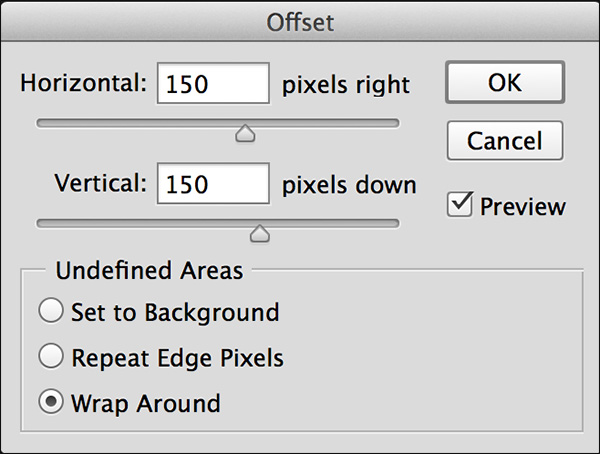
Se vedi che i valori tonali si spostano drammaticamente, scegli Modifica > Annulla (per annullare il filtro offset) e fai tutte le regolazioni necessarie per uniformare l’illuminazione nell’immagine.

Qui possiamo vedere che i valori tonali si sono spostati significativamente da sinistra a destra dell’immagine originale. La piastrella non sarà senza soluzione di continuità in questo caso, a meno che la tonalità non venga fissata prima di continuare.

Questo è un punto di partenza molto migliore perché l’illuminazione è più uniforme in tutta l’immagine. (Le regolazioni sono state fatte usando il filtro graduato e il pennello di regolazione in Camera Raw.)

Dopo aver applicato il filtro offset all’immagine illuminata in modo uniforme, le cuciture sono molto meno evidenti.
Utilizza il pennello curativo o gli strumenti timbro clone per rimuovere qualsiasi cucitura evidente – facendo attenzione vicino ai bordi dell’immagine (se cambi le aree di confine, potrebbe non essere uniforme). Per verificare che il modello sia senza cuciture, esegui nuovamente il filtro – questa volta non dovresti vedere alcuna cucitura. Se lo fai, usa il pennello Healing per rimuoverle ed esegui di nuovo il filtro.
Per verificare che il modello sia senza cuciture, esegui nuovamente il filtro – questa volta non dovresti vedere alcuna cucitura. Se lo fai, usa il pennello Healing per rimuoverle ed esegui di nuovo il filtro.
Una volta che il file è senza cuciture, scegli Select > Select All e poi Edit > Define Pattern. Dai al pattern un nome degno di nota e clicca su OK. Questo motivo sarà ora disponibile quando si usa Modifica >Riempimento, Stili di livello, Livelli di riempimento modello, il Timbro modello, Pennello curativo, Strumenti forma (sia per il riempimento che per il tratto) e quando si creano pennelli (usando l’attributo Texture).
Nota: poiché è più facile creare un motivo senza cuciture quando l’immagine originale è uniformemente illuminata, ho trovato che la scansione di texture (come la carta), produce risultati molto buoni. Inoltre, cercate di evitare elementi evidenti nella texture che saranno facilmente individuati quando il motivo sarà ripetuto.
di Julieanne Kost
Posto il01-21-2015